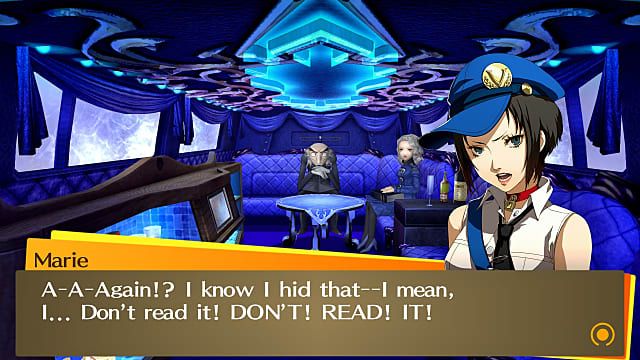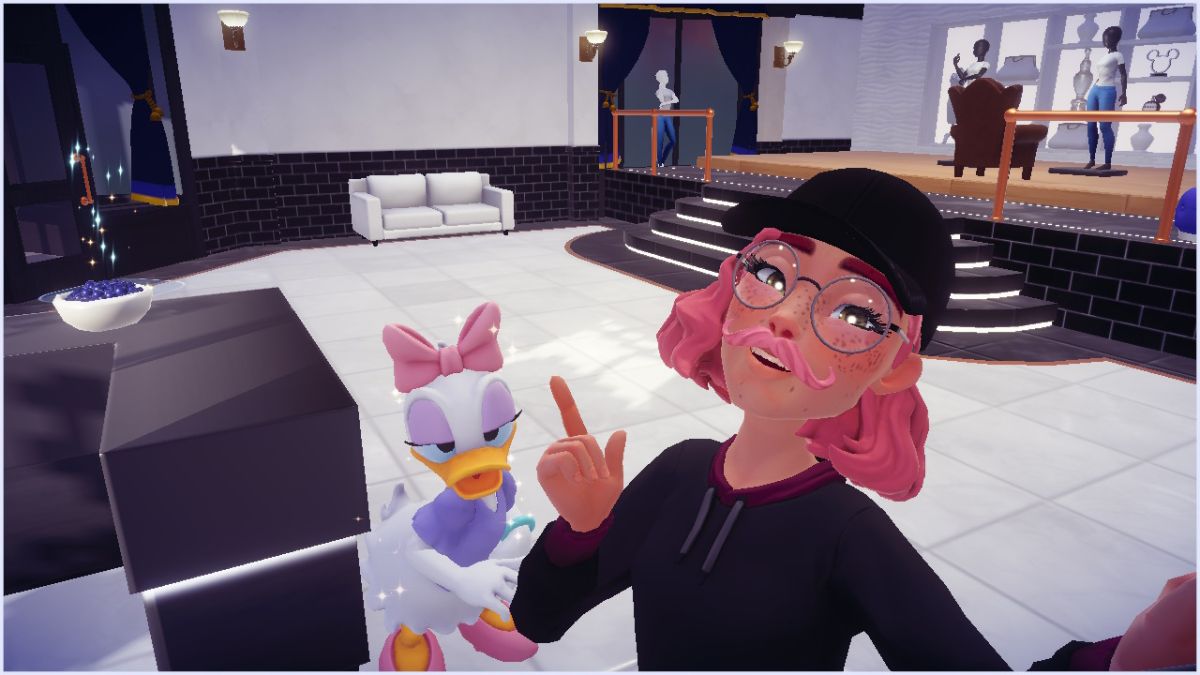コンテンツに関する警告オンラインでプレイするように設計されたゲームです。他の人と一緒にプレイすると楽しいだけではありません。ビデオに参加するプレーヤーが増えると、SpookTube アップロードの再生回数も自動的に増えます。
残念ながら、サーバーや接続のさまざまなエラーにより、旧世界のモンスターの良い映像を実際に取得するよりも、他のユーザーとプレイすることが難しくなる可能性があります。友達が参加できるようにゲームをホストしようとしたり、友達のロビーに参加したり、ランドに参加しようとしたりする場合でも、ほぼ確実に、少なくとも 2 回は「ルームに参加できませんでした」エラーが発生します。
エラーの最終的な原因はまだ不明ですが、試すことができることがいくつかあります。 「ルームに参加できませんでした」エラーを修正するために試行できるすべての詳細なリストについては、以下をお読みください。コンテンツに関する警告。
「ルームに参加できませんでした」エラーは何を意味しますかコンテンツに関する警告
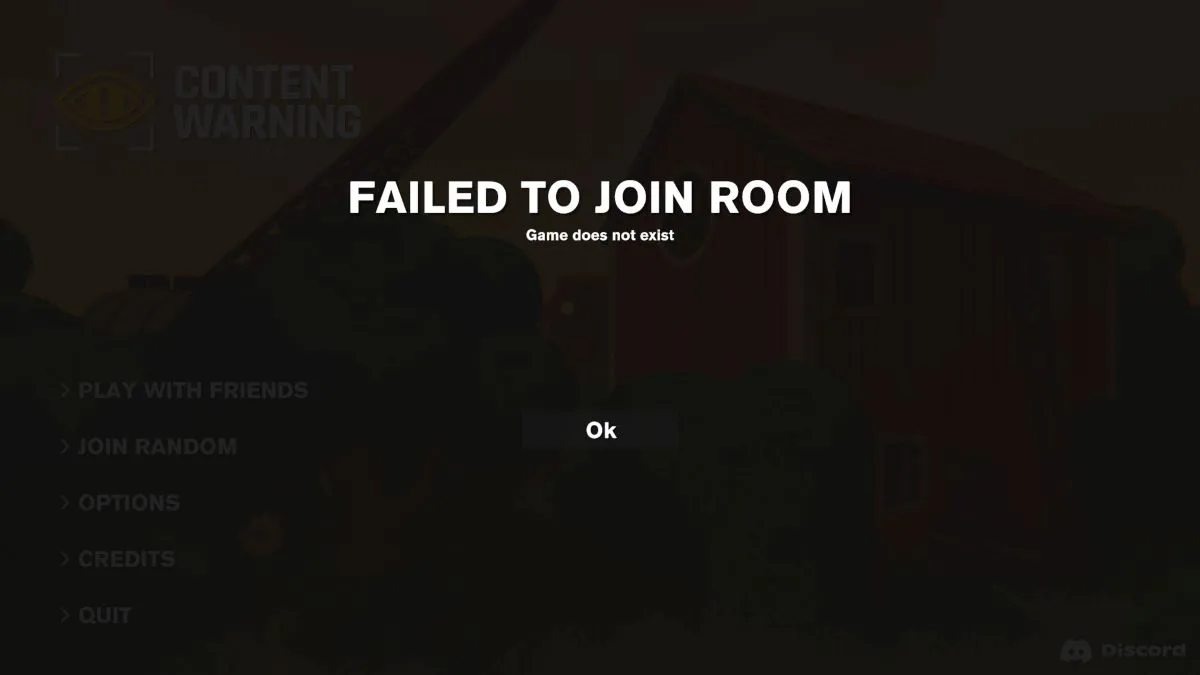
考えられる原因は多数あるため、複数のことを試して最善の結果を期待する必要があります。このリストでは、問題を解決して元の状態に戻すことができるように、潜在的な原因と修正を可能性の高い順に示します。コンテンツに関する警告できるだけ早くロビーに行きます。
「ルームに参加できませんでした」エラー画面に付随して、いくつかの異なるエラー メッセージが表示されることがあります。の最も一般的な(私の経験では)これまでのところ「ゲームは存在しません」しかし、「ゲームが終了しました」や「ロビーが最大サイズに達しました」ということも見たことがあります。残念なことに、最も一般的なものは最も理解するのが難しく、したがってトラブルシューティングが最も困難です。
「ゲームが終了しました」または「ロビーが最大サイズに達しました」というメッセージが表示された場合、何が起こっているかを簡単に収集できます。さらに、メイン メニューから [ランダムに参加] を再度選択すると、ほぼ確実に、同じエラー メッセージが再び表示されることはなくなります。繰り返し発生しやすく、ゲームを完全にプレイできなくなる可能性があるのは、「ゲームは存在しませんこれらの修正は他の 2 つのエラー メッセージにも適用できますが、主な焦点はそのメッセージにあります。
| 「ロビーの広さが最大に達しました。」 | あなたが獲得する直前に、別のプレイヤーがロビーの 4 番目で最後のスポットを獲得しました。 |
| 「ゲームは終了しました。」 | 参加しようとしたロビーはプライベートに設定されています (これは、[ランダムに参加] をクリックした場合でも発生する可能性があります。ここではサーバーにまだ作業が必要のようです)。 |
| 「ゲームは存在しない。」 | これにはさまざまな原因が考えられますが、残念ながら最も一般的な原因です。続きを読んでください。 |
「ゲームが存在しません」エラーを修正する方法コンテンツに関する警告
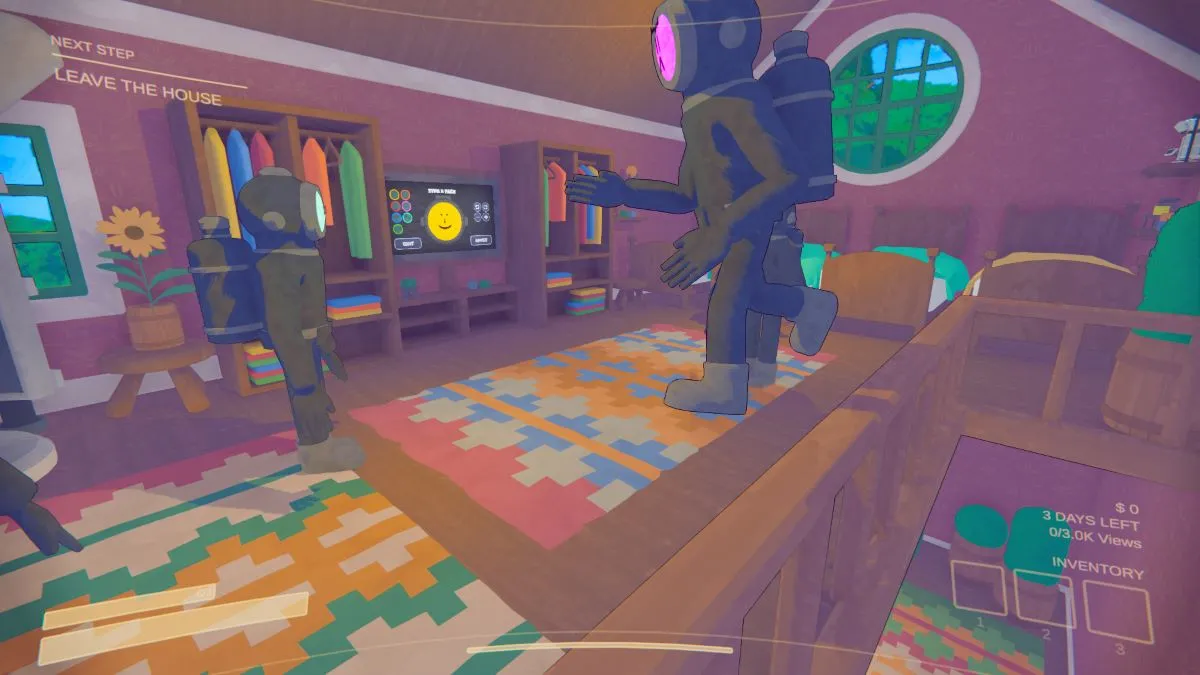
「ゲームが存在しません」エラーにはいくつかの原因が考えられ、それぞれトラブルシューティングと修正方法が若干異なります。ただし、現時点では、このメッセージが表示される考えられる理由はすべて次のようなものであると確信しています。サーバーの問題。
オプション 1: ブルート フォース
皮肉なことに、この問題を解決する最も成功した方法は、古き良き総当り攻撃です。つまり、ゲームが得られるまで [ランダムに参加] ボタンを連打することです。 「すぐにゲームを入手できる」と考えられるランダムでのプレイに成功した場合でも、実際にロードする前にこのエラー メッセージが 3 ~ 4 回表示されます。
遊んだならヘルダイバー 2、おそらくサーバーの問題を覚えているでしょう。ゲームは開発者の予想を上回る速さで非常に人気があり、その結果、サーバーは常に満杯となり、プレイヤーはスポットを求めて争っていました。コンテンツに関する警告 はこのレベルには達していませんが、ゲームのサーバーが少し命を賭けて戦っているようです。これは、一晩で膨大な数のプレイヤーがいる真新しいインディーゲームにとっては自然なことです。
この問題を回避する最も一般的な方法は、単純にゲームへの参加を継続的に試行することです。このエラー メッセージが 10 回表示され、11 回目にゲームが開始される可能性があります。イライラするかもしれませんが、それが最善の策です。
オプション 2: サーバーのステータスを確認する
ブルートフォースで侵入しようとしている場合は、コンテンツに関する警告ロビーに 1 ~ 2 分以上アクセスしたら、ゲームのサーバーがメンテナンスや予期せぬ問題のためにダウンしていないことを確認します。確認する方法はたくさんありますコンテンツに関する警告サーバーのステータス、ただし、最も早いのは間違いなく、正式コンテンツに関する警告不和。そこにはゲーム開発者によって更新が頻繁に投稿されており、特にサーバーのヘルプに特化したチャンネルもあります。
オプション 3: 独自の接続を確認する
当たり前のように聞こえますが、プレイするためのインターネット接続コンテンツに関する警告—たとえ一人で遊んでいるとしても。自分のインターネット接続を確認するには、Google を開いて Web ページを読み込めるかどうかを確認するだけです。この記事を PC で読んでいるのであれば、接続が良好であることは確認済みです。
良好な接続が自動的に得られるわけではありませんコンテンツに関する警告ただし、その接続を使用することはできます。可能性は低いですが、何らかの理由でコンテンツ警告に適切な Web 権限がない可能性があります。 Steam を管理者モードで起動することで、これを回避して原因を除外できます。これは、Steam を右クリックし、ドロップダウン メニューから [管理者として実行] を選択するだけです。あなたの本当の目標は走ることですコンテンツに関する警告ただし、これは Steam から独立して実行することはできず、Steam を管理者モードで起動すると自動的に実行されます。
オプション 4: ゲーム ファイルを確認する
多くのガイドは、これが最初にやるべきことだと教えますが、それは結局のところ害にはなりませんが、「ただよく聞いてください」と言っているのと少し似ています。破損したゲームのダウンロードが、他の点では完璧なダウンロードでマルチプレイヤー ロビーに参加する際に問題を引き起こす可能性は非常に低いですが、技術的には可能です。
ゲームファイルを確認するには、右クリックしてくださいコンテンツに関する警告あなたの中でSteam ライブラリに移動し、プロパティ>インストールされたファイル>ゲームファイルの整合性の確認。
大規模なゲームの場合、この検証には時間がかかることがありますが、コンテンツに関する警告1 GB 未満であれば、検証が完了するまでに 10 秒もかからないでしょう。おそらく、検証後はオプション 1 (総当たり) に戻ることになるでしょう。しかし、再確認することは決して悪いことではありません。